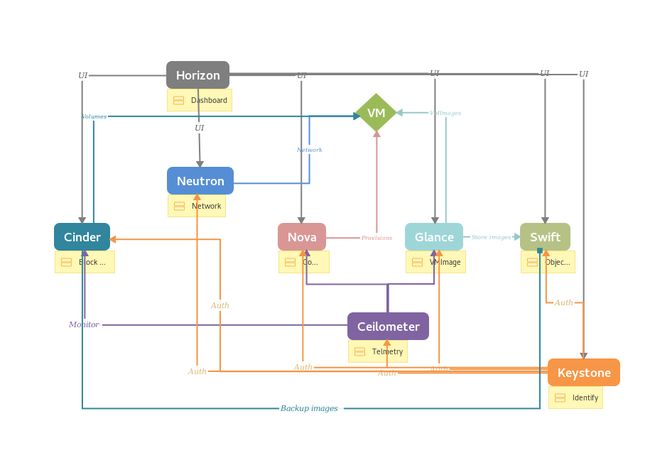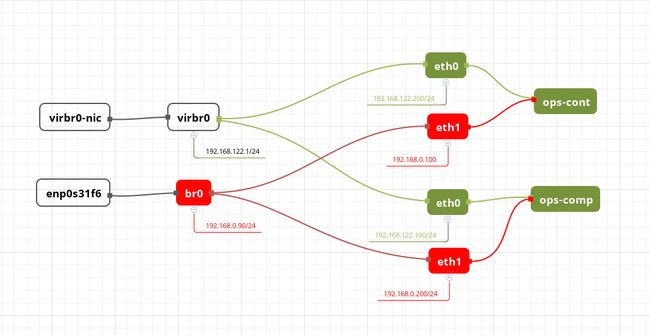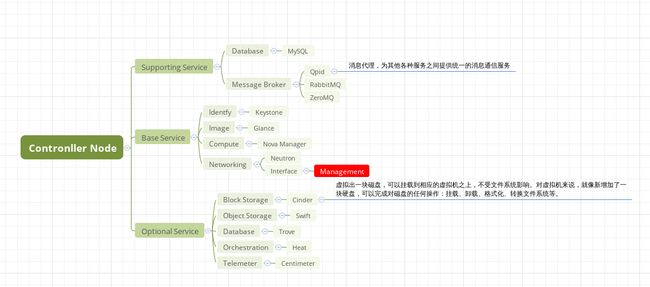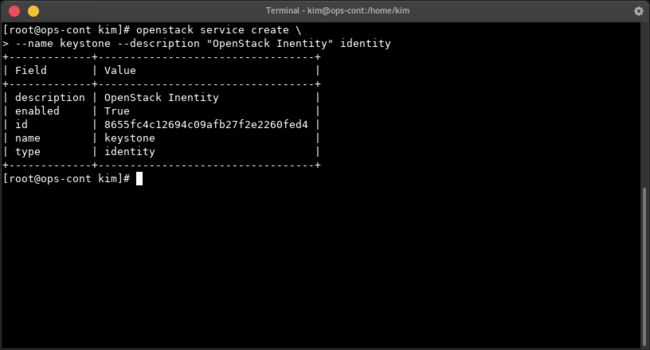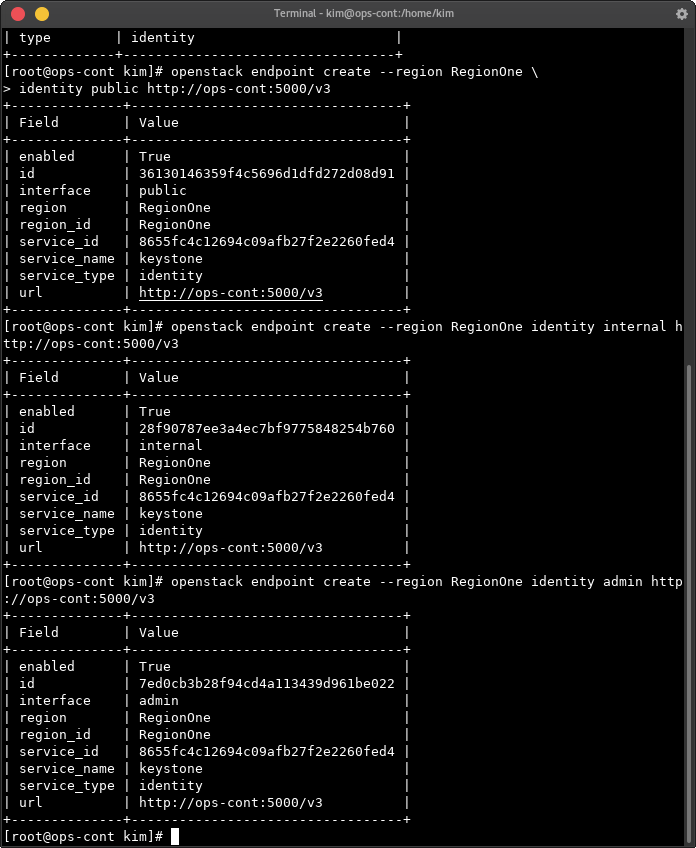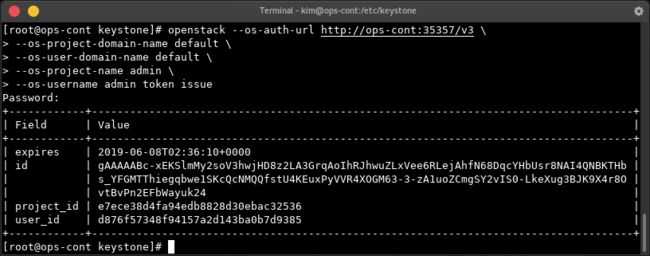基本信息
<--!more-->
步骤
启用网络事件协议NTP
- 控制节点
# install
sudo yum install chrony -y
# config
sudo vi /etc/chrony.conf
# modify
server Server_Name or IP iburst
allow 192.168.122.0/24
# start service
sudo systemctl start chronyd
sudo systemctl enable chronyd
- 计算节点
# install
sudo yum install chrony -y
# config
sudo vi /etc/chrony.conf
# modify 注释掉除server外的字段
server cont_server iburst
# start service
sudo systemctl start chronyd
sudo systemctl enable chronyd
安装OpenStack库
- 安装OpenStack库
sudo yum install centos-release-openstack-ocata -y - 安装OpenStack客户端
sudo yum install python-openstackclient -y - 安装SELinux策略文件
sudo yum install openstack-selinux -y
数据库
MySQL数据库
OpenStack服务使用SQL数据库来存储信息,数据库运行在控制节点上。
- 安装软件
sudo yum install yum install mariadb mariadb-server python2-PyMySQL -y - 配置
cd /etc/my.cnf.d
sudo vi mariadb.cnf
# mysqld part
[mysqld]
# change ip to controller node ip address
bind-address=192.168.122.200
# set store-engine and character
default-storage-engine = innodb
innodb_file_per_table
max_connections = 4096
collation-server = utf8_general_ci
character-set-server = utf8
- 启动服务
# start
sudo systemctl start mariadb
sudo systemctl enable mariadb
# set firewall rule
su root
firewall-cmd --zone=public --add-rich-rule='rule famliy=ipv4 source address=192.168.122.100 port port=3306 protocol=tcp accept' --permanent
firewall-cmd --reload
- 检查MySQL数据库安全
mysql_secure_installation
NoSQL数据库
Telemetry服务使用NoSQL数据库来存储信息,该服务运行在控制节点上。
- 安装
sudo yum install mongodb-server mongodb -y - 配置
cd /etc
sudo vi mongod.conf
# modfiy
bind_ip=192.168.122.200
# limit log size 128M
smallfiles=true
- 启动服务
# start
sudo systemctl start mongod
sudo systemctl enable mongod
消息队列RabbitMQ
OpenStack使用 message_queue 协调操作和个服务的状态信息。消息队列服务运行在控制节点上。OpenStack支持多种消息队列服务,包括:RabbitMQ、Qpid和ZeroMQ。
- 安装
sudo yum install rabbitmq-server -y - 启动服务
sudo systemctl start rabbitmq-server
sudo systemctl enable rabbitmq-server
- 添加用户
# create rabbitmq user with passwd
rabbitmqctl add_user openstack Passwd
# grant privilege
rabbitmqctl set_permissions openstack ".*" ".*" ".*"
Memcached
认证服务认证缓存使用Memcached缓存令牌,缓存服务Memcached运行在控制节点上。
- 安装
sudo yum install memcached python-memcached -y - 启动服务
sudo systemctl start memcached
sudo systemctl enable memcached
认证服务
当openStack服务收到来自用户的请求时,该服务询问Identity服务,验证该用户是否有权限进行此次请求。身份服务包含的组件有:服务器、驱动、模块。
在安装认证服务前,需要线创建数据库和管理员令牌。
安装条件
- 创建数据库
# login Mysql
mysql -u root -p
# create keystone database
create database keystone;
# grant privilege on keystone
grant all privileges on keystone.* to 'ks_db'@'localhost' identified by 'Passwd';
grant all privileges on keystone.* to 'ks_db'@'192.168.122.%' identified by 'passwd';
flush privileges;
- 生成一个随机值在初始配置中作为系统管理员令牌
openssl rand -hex 10
记下刚生成的随机码:e7d81bfae3c2884d8ea1
安装认证服务
- 安装
sudo yum install openstack-keystone httpd mod_wsgi -y
使用mod_wsgi来服务认证服务请求,端口号为 5000 35357 - 配置
cd /etc/keystone
sudo vi keystone.conf
# modify [default] replace with copybord
admin_token = e7d81bfae3c2884d8ea1
# modify [database] replace db_passwd with mysql database passwd
# replace db_server with db-server-name or ip
# mysql+pymysql://db_user:db_passwd@db-server/db_name
connection = mysql+pymysql://ks_db:db_passwd@db-server/keystone
# modify [token]
provider = fernet
- 初始化身份认证数据库
su -s /bin/sh -c "keystone-manage db_sync" keystone - 初始化Fernet Keys
keystone-manage fernet_setup --keystone-user keystone --keystone-group keystone
配置Apache服务器
- 编辑
httpd.conf文件/etc/httpd/conf/httpd.conf
ServerName ops-cont - 创建
wsgi-keystone.conf文件
cd /etc/httpd/conf.d && sudo touch wsgi-keystone.conf
# add
Listen 5000
Listen 35357
WSGIDaemonProcess keystone-public processes=5 threads=1 user=keystone group=keystone display-name=%{GROUP}
WSGIProcessGroup keystone-public
WSGIScriptAlias / /usr/bin/keystone-wsgi-public
WSGIApplicationGroup %{GLOBAL}
WSGIPassAuthorization On
ErrorLogFormat "%{cu}t %M"
ErrorLog /var/log/httpd/keystone-error.log
CustomLog /var/log/httpd/keystone-access.log combined
Require all granted
WSGIDaemonProcess keystone-admin processes=5 threads=1 user=keystone group=keystone display-name=%{GROUP}
WSGIProcessGroup keystone-admin
WSGIScriptAlias / /usr/bin/keystone-wsgi-admin
WSGIApplicationGroup %{GLOBAL}
WSGIPassAuthorization On
ErrorLogFormat "%{cu}t %M"
ErrorLog /var/log/httpd/keystone-error.log
CustomLog /var/log/httpd/keystone-access.log combined
Require all granted
- 启动服务
# start
sudo systemctl start httpd
sudo systemctl enable httpd
# add firewall rule
su root
firewall-cmd --zone=public --add-port=80/tcp --permanent
firewall-cmd --zone=public --add-port=5000/tcp --permanent
firewall-cmd --zone=public --add-port=35357/tcp --permanent
firewall-cmd --reload
创建服务实体和API端点
身份认证服务提供服务的目录和他们的位置,每个添加到OpenStack环境中的服务在目录中需要一个service实体和一些API_endpoints。
安装条件
默认情况下,身份认证服务数据库不包含支持传统认证和目录服务的信息,需要使用临时身份验证令牌来初始化服务实体和API端点。
- 配置认证令牌为环境变量
export OS_TOKEN=e7d81bfae3c2884d8ea1 - 配置端点URL
export OS_URL=http://ops-cont:35357/v3 - 配置认证API版本
export OS_IDENTITY_API_VERSION=3
创建服务实体和API端点
在OpenStack环境中,认证服务管理服务目录,使用这个目录来决定环境中可用的服务。
OpenStack使用三个API端点代表每种服务:admin,internal,public。默认情况下,管理API端点允许修改用户和租户而内部和公众APIs不允许这些操作。
公众API是为了让用户管理自己的云在互联网上是可见的;内部API网络回被限制在包含OpenStack服务的主机上。
- 创建服务实体和身份认证服务
openstack service create \
--name keystone --description "OpenStack Identity" identity
- 所有端点和默认
RegionOne区域都使用管理网络
identity与创建的服务实体认证中的identity对应
# create public API
openstack endpoint create --region RegiOne \
identity public http://ops-cont:5000/v3
# create internal API
openstack endpoint create --region RegionOne \
identity internal http://ops-cont:5000/v3
# create admin API
openstack endpoint create --region RegionOne \
identity admin http://ops-cont:5000/v3
创建域、项目、用户和角色
创建的角色都映射到每个OpenStack服务配置文件目录下的policy.json文件中。
- 创见域
default
openstack domain create --description "Default Domain" default
- 创建项目、用户和角色
# 创建admin项目,项目要包含在域中
openstack project create --domain default \
--description "Admin Project" admin
# 创建用户,输入用户密码
openstack user create --domain default \
--password-prompt admin
# 创建角色
openstack role create admin
# 将角色添加到用户上,执行后无输出
openstack role add --project admin --user admin admin
- 创建每个服务独有用户的service项目
openstack project create --domain default \
--description "Service Project" service
- 创建非管理无特权的项目和用户
# 创建demo项目
openstack project create --domain default \
--description "Demo Project" demo
# 创建用户
openstack user create --domain default \
--password-prompt demo
# 创建角色
openstack role create user
# 将角色添加到用户上
openstack role add --project demo --user demo user
验证操作
在安装其他服务之前需要在控制节点上确认身份认证服务。
- 关闭临时认证令牌服务
cd /etc/keystone
vi keystone-paste.ini
# remove admin_token_auth from below
[pipeline:public_api]
[pipiline:admin_api]
[pipeline:api_v3]
- 重置环境变量
unset OS_URL OS_TOKEN - 请求用户admin认证令牌,输入用户认证密码
openstack --os-auth-url http://ops-cont:35357/v3 \
--os-project-domain-name default \
--os-user-domain-name default \
--os-project-name admin \
--os-username admin token issue
- 请求用户demo认证令牌,注意与用户admin区分端口号
openstack --os-auth-url http://ops-cont:5000/v3 \
--os-project-domain-name default \
--os-user-domain-name default \
--os-project-name demo \
--os-username demo token issue
参考
1.OpenStack-DOC